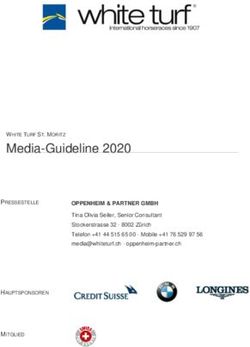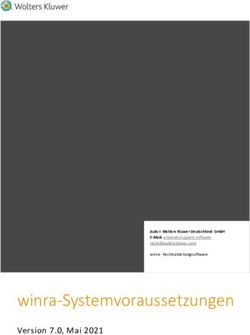SOLIDWORKS 2021 - Überprüfen eines Clients vor der Installation Client-Check für optimale(re) Performance - Solidpro
←
→
Transkription von Seiteninhalten
Wenn Ihr Browser die Seite nicht korrekt rendert, bitte, lesen Sie den Inhalt der Seite unten
www.solidpro.de SOLIDWORKS 2021 Überprüfen eines Clients + Client-Check für optimale Performance Überprüfen eines Clients vor der Installation Client-Check für optimale(re) Performance
Leistungsbeschreibung Solidpro PDM Professional - Bundle
Inhaltsverzeichnis
1 SOLIDWORKS 2021: Überprüfen eines Clients vor der Installation 3
1.1 Das Betriebssystem 3
1.2 Der virtuelle Arbeitsspeicher 3
1.3 Der physikalische Speicher (Datenspeicher) 3
1.4 Die Installation 3
1.5 Der Virenscanner 3
1.6 Die Hardware 4
1.7 Benutzerkontensteuerung 4
1.8 Die Grafikkarte und Treiber 5
1.9 Allgemeines 5
1.10 Microsoft Office 5
1.11 Bitte beachten Sie 5
2 SOLIDWORKS 2021: Client-Check für optimale(re) Performance 6
2.1 Stromsparmodus 7
2.2 Energiesparplan umstellen… 8
2.3 BIOS 9
2.4 Windows-User-Profile 12
2.5 Festplatte (HDD/SSD/Pagefile) 13
2.6 Grafikkartentreiber checken 15
2.7 IPv6 deaktivieren 17
2.8 Stromsparmodus von LAN-Karte nehmen 18
2.9 BIOS-Update (am Beispiel HP) 18
2.10 Ausnahmen für Virenscanner definieren 19
26.01.2021 Solidpro Informationssysteme GmbH Seite 2 von 20 Leistungsbeschreibung Solidpro PDM Professional - Bundle 1 SOLIDWORKS 2021: Überprüfen eines Clients vor der Installation 1.1 Das Betriebssystem Windows 10 Pro x64 wird unterstützt. Windows Home Editionen und Windows To Go werden nicht unterstützt! Bitte beachten Sie den nachfolgenden Link: http://www.solidworks.com/sw/support/SystemRequirements.html Sollten Sie eine virtuelle Umgebung auf Basis von Citrix in Erwägung ziehen, beraten wir Sie gerne. 1.2 Der virtuelle Arbeitsspeicher Sie sollten dem Betriebssystem die Verwaltung des virtuellen Arbeitsspeichers überlassen. Nähere Informationen dazu finden Sie hier: https://www.wintotal.de/tipp/auslagerungsdatei-windows-10/ 1.3 Der physikalische Speicher (Datenspeicher) DFS (Distributed File System) und NAS (Network Attached Storage) werden nicht unterstützt! 1.4 Die Installation Wir, die Solidpro GmbH, empfehlen Ihnen ausnahmslos Installationen durch uns. Die Installation bitte als Benutzer mit lokalen Administratorrechten ausführen. 1.5 Der Virenscanner Der Virenscanner muss vor der Installation oder den Updates von SOLIDWORKS-Produkten deaktiviert werden. Es wird zwingend empfohlen, dies in den Windows-Diensten zu tun. Je nach Virenhersteller können es bis zu 9 Dienste sein. 26.01.2021 Solidpro Informationssysteme GmbH Seite 3 von 20
Leistungsbeschreibung Solidpro PDM Professional - Bundle
1.6 Die Hardware
• Festplatte: Auf der Partition „C:\“ sollten mindestens 50 GB freier Speicherplatz vorhanden sein. Auch
wenn SOLIDWORKS auf einer anderen Partition installiert werden sollte.
• Solidpro empfiehlt für das C-Laufwerk (Windows) den Einsatz einer SSD statt einer herkömmlichen
Festplatte
• Aktualisieren Sie das Mainboard-BIOS! (Hersteller-Webseite)
• Aktualisieren Sie den Chipsatztreiber! (Hersteller-Webseite)
• Für HP Workstations: http://support.hp.com/de-de/drivers
• Empfehlung bei HP Workstations: HP Image Assistant
http://ftp.hp.com/pub/caps-softpaq/cmit/HPIA.html
1.7 Benutzerkontensteuerung
• Benutzerkontensteuerung (UAC = User Access Control) vor der Installation von SOLIDWORKS
abschalten. Sie finden die Benutzerkontensteuerung bei Windows 10 unter
„Systemsteuerung\Benutzerkonten\Benutzerkonten verwalten“. Hier gibt es den Punkt „Einstellungen für
Benutzerkontensteuerung ändern“:
26.01.2021 Solidpro Informationssysteme GmbH Seite 4 von 20 Leistungsbeschreibung Solidpro PDM Professional - Bundle
1.8 Die Grafikkarte und Treiber
Auf allen Arbeitsplätzen muss der zertifizierte Treiber installiert sein. Die zertifizierten Treiber finden Sie unter:
https://www.solidworks.com/support/hardware-certification
Ist Ihre Grafikkarte hier nicht aufgeführt, so sprechen Sie uns einfach an.
• HINWEIS: Einsteiger-Grafikkarten wie z.B. NVidia Quadro P400/P600/P620 sind nicht geeignet
• NVidia Quadro-Grafikkarten mit dem Zusatz „NVS“ sind nur für 2D CAD geeignet!
1.9 Allgemeines
• Bitte sprechen Sie uns an, ob Ihre Hardware noch von 3Dconnexion unterstützt wird. Ältere
Eingabegeräte sind nicht mehr kompatibel zu SOLIDWORKS. Prüfen Sie, ob der neueste Treiber Ihres
3D-Eingabegerätes (Z.B. Space Pilot Pro) installiert ist. Diesen bekommen Sie hier:
http://www.3dconnexion.com/service/drivers.html
• Zusätzliche Maustreiber verursachen oft Probleme mit bestimmten SOLIDWORKS-Funktionen (zoomen,
drehen). Vor allem, wenn eine SpaceMouse (SpaceExplorer, SpacePilot) angeschlossen ist. In diesem
Fall den zusätzlichen Maustreiber (des Herstellers) deinstallieren, rebooten und den
Standardmaustreiber des Betriebssystems verwenden.
• Systemvoraussetzung sind 64-Bit-Versionen von Windows 10 Pro mit mindestens 32 GB RAM
Hauptspeicher.
• Aktualisieren Sie Ihren Adobe Acrobat Reader (mindestens Version 11.xx).
• Für den Einsatz von SOLIDWORKS empfehlen wir Hewlett-Packard Workstations aus unseren
monatlich aktualisierten Angeboten. Diese finden Sie auf www.solidpro.de unter „Portfolio“, Rubrik
„Hardware“.
1.10 Microsoft Office
Unterstützt werden die Versionen 2016 und 2019.
Microsoft Office muss VOR SOLIDWORKS installiert werden, damit die OLE-Verknüpfungen korrekt gesetzt
werden können.
Welche Office-Version mit der jeweiligen SOLIDWORKS-Version kompatibel ist, finden Sie hier:
https://www.solidworks.com/sw/support/SystemRequirements.html
1.11 Bitte beachten Sie
• Alle Angaben ohne Gewähr und unter Ausschluss jeglicher Haftungsansprüche.
• Führen Sie vor jeder Installation, bzw. vor jedem Systemeingriff eine Datensicherung durch.
• Installationen sind kostenpflichtig und nicht durch den SOLIDWORKS-Wartungsvertrag (Hotline/Support)
abgedeckt. Sollten Sie bei Ihrer Installation Unterstützung benötigen, erstellen wir Ihnen gerne ein
Angebot.
26.01.2021 Solidpro Informationssysteme GmbH Seite 5 von 20 Leistungsbeschreibung Solidpro PDM Professional - Bundle 2 SOLIDWORKS 2021: Client-Check für optimale(re) Performance (Hinweis: in dieser Doku ist immer nur der finale Screen-Shot abgebildet.) Der Windows-Explorer ist „out-of-the-box“ so eingestellt, dass versteckte- und Systemdateien sowie Dateiendungen ausgeblendet sind. Deswegen vorher in einem Explorer-Fenster über „Extras – Ordneroptionen“ dies wie folgt ändern: Windows 10 Nach dem Client-Check können die geschützten Systemdateien wieder ausgeblendet werden, damit der „normale User“ nicht verwirrt/überfordert wird. 26.01.2021 Solidpro Informationssysteme GmbH Seite 6 von 20
Leistungsbeschreibung Solidpro PDM Professional - Bundle 2.1 Stromsparmodus Deaktivierung von Schnellstart und „Energie sparen“ Prüfen Sie vor Ausschalten des Ruhezustandes, wie im nächsten Schritt beschrieben, ob der sog. Schnellstart bzw. „Energie sparen“ deaktiviert ist. Wenn diese Optionen aktiv sind, kann es sogar passieren, dass sich Ihr PC gar nicht mehr herunterfahren lässt! Das kennt sicherlich jeder, dass der PC teilweise mehrere Sekunden, wenn nicht Minuten benötigt, bis er runtergefahren ist (Windows-Updates mal ausgeschlossen). Mit den o. a. Einstellungen beschleunigen Sie den „Shutdown“ enorm. (Ruhezustand / Standby /Schnellstart / Fast Boot / Energiesparpläne) Um den RAM komplett zu entleeren und evtl. Controller zu resetten, muss der Rechner „stromlos“ gemacht werden. Mechanismen wie Ruhezustand, Standby, Schnellstart oder Fast Boot (im BIOS) bewirken, dass der RAM nie komplett gelöscht wird. Lassen Sie zudem Ihren Rechner nie mehrere Tage am Stück laufen, sondern fahren diesen täglich herunter. Ruhezustand und Schnellstart ausschalten… Öffnen Sie hierzu eine Eingabeaufforderung (DOS-Box oder CMD genannt mit RMB als Administrator). Geben Sie dann „powercfg -h off“ ein. Hierdurch wird die Datei „hiberfil.sys“ auf dem Laufwerk C:\ gelöscht. Diese Datei hat i.d.R. die Größe des eingebauten Arbeitsspeichers und entlastet zudem SSD-Platten. Prüfen Sie vor Ausschalten des Ruhezustandes, ob der sog. Schnellstart deaktiviert ist. Wenn diese Option aktiv ist, kann es sogar passieren, dass sich Ihr PC gar nicht mehr herunterfahren lässt! 26.01.2021 Solidpro Informationssysteme GmbH Seite 7 von 20
Leistungsbeschreibung Solidpro PDM Professional - Bundle 2.2 Energiesparplan umstellen… Windows ist standardmäßig auf Ausbalanciert oder einen vom Hersteller optimierten Energiesparplan eingestellt. Hierbei kann es vorkommen, dass Hardware-Komponenten nicht auf Maximum laufen, z. B. Prozessor, Netzwerkadapter, PCI-Express, etc… Mit folgendem Befehl, kann ab Windows 10 Version 1803 der Energiesparplan „Ultimative Leistung“ aktiviert werden (DOS-Box als Admin ausführen): Hier der String zum Kopieren: powercfg -duplicatescheme e9a42b02-d5df-448d-aa00-03f14749eb61 Energiesparplan deswegen IMMER auf „Ultimative Leistung“ stellen, damit sichergestellt ist, dass alle Komponenten auf „Vollgas“ laufen und nicht gedrosselt werden: 26.01.2021 Solidpro Informationssysteme GmbH Seite 8 von 20
Leistungsbeschreibung Solidpro PDM Professional - Bundle
2.3 BIOS
Hierbei handelt es sich um Empfehlungen, die nicht immer konform mit den Vorgaben Ihrer IT sind! Halten Sie
deshalb bitte vorher Rücksprache mit Ihrer IT.
1. Deaktivieren Sie „Fast Boot“, falls vorhanden. Dies ist ähnlich, wie die Stromsparmechanismen von
Windows, nur auf BIOS-Ebene
2. Deaktivieren Sie das Booten das Booten von externen Medien, z. B. USB, LAN, DVD, etc…
3. Deaktivieren Sie den Legacy-Boot und stellen auf UEFI-Boot (falls Ihre Hardware das unterstützt)
4. Passen Sie die Boot-Reihenfolge (Boot-Order) an, indem Sie das primäre Boot-Medium (i.d.R. die SSD-
Platte, die M2-SSD oder das Z-Drive) in der Priorität ganz nach oben setzen
5. Speed-Step Technologie von Intel deaktivieren
6. C STATES Control deaktivieren
7. Aktivieren sie die Option „NUMLOCK on at BOOT“, damit Ihr Ziffernblock nach dem Bootvorgang sofort
aktiv ist (die Option steht per default auf OFF)
8. Aktivieren Sie den „Turbo Boost“ von INTEL
9. Aktivieren Sie Multi-Core/processor
10. Thema Hyperthreading
a. In der Regel „Deaktivieren“ bzw. „Disablen“
b. Aktivieren nur, wenn der User überwiegend folgende Tätigkeiten ausübt
i. Simulationen
ii. PhotoView bzw. Visualize
iii. reiner Zeichner (Zeichnungsableitungen bzw. Detaillieren)
11. Deaktivierung von sog. Built-In-Devices, wie Lichtsensoren, integrierten Kameras, Fingerabdruck-
Lesgeräte, et
12. Bei Rechnern mit sog. Hybrid-Grafikkarten diese Einstellung IMMER deaktivieren. Dies ist bei
Notebooks der Fall, da hier eine On-Board-Grafikkarte für alte Beamer/Projektoren für VGA eingebaut ist
➔ Informieren Sie hierbei auf jeden Fall den User, wenn die On-Board-Grafikkarte ausgeschaltet wird,
damit dieser weiß, dass er den VGA-Ausgang NICHT nutzen kann!!!! (kommt nicht so gut, wenn ein
Beamer über VGA angeschlossen wird und NIX rauskommt)
Bei HP-Rechnern gibt es den sog. Performance-Advisor, mit dem diese Einstellungen bequem von Windows aus
getätigt werden können.
➔ Falls zur Absicherung des BIOS ein Kennwort vergeben ist, funktioniert der HP-Advisor NICHT!!!
26.01.2021 Solidpro Informationssysteme GmbH Seite 9 von 20 Leistungsbeschreibung Solidpro PDM Professional - Bundle 26.01.2021 Solidpro Informationssysteme GmbH Seite 10 von 20
Leistungsbeschreibung Solidpro PDM Professional - Bundle 26.01.2021 Solidpro Informationssysteme GmbH Seite 11 von 20
Leistungsbeschreibung Solidpro PDM Professional - Bundle
2.4 Windows-User-Profile
Windows speichert das/die Userprofil(e) sämtlicher User unter „C:\Users“.
Nicht mehr benutzte Profile (z. B. Mitarbeiter hat Abteilung gewechselt) oder veraltete, „tote“ Profile (Konto
unbekannt) durch Domänen-Änderungen oder ehemalige Mitarbeiter vergrößern einerseits den Users-Ordner und
verlangsamen dadurch den Systemstart bzw. die Anmeldung nach dem Systemstart.
Löschen Sie deshalb überflüssige / nicht benutzte / veraltete Windows-Profile. Im Idealfall sieht es dann wie folgt
aus:
I
Verzichten Sie im CAD-Umfeld, wenn möglich, auf servergespeicherte Benutzerprofile (No-Go). Sog. „Roaming-
Profiles“ haben durchaus ihre Daseinsberechtigung, jedoch nicht im CAD-Bereich
UND Verwenden Sie Lokale Profile (zu erkennen an der Spalte Status „Lokal“)
26.01.2021 Solidpro Informationssysteme GmbH Seite 12 von 20 Leistungsbeschreibung Solidpro PDM Professional - Bundle 2.5 Festplatte (HDD/SSD/Pagefile) Setzen Sie in jedem Falle moderne Festplatten mit SSD-Technologie ein. Noch besser sind Technologien, wie NVME-Platten (Z-Drives) oder M2-SSD (bei mobilen Workstations). Himweis beim Einsatz von Samsung NVME-Platten: Hierfür gibt es einen separaten Treiber, den man hier runterladen kann: http://www.samsung.com/semiconductor/minisite/ssd/download/tools.html Bei vielen SSD-Platten hilft zudem das Setzen des folgenden Hakens im Geräte-Manager: Prüfen Sie in jedem Fall die Aktualität der verbauten Festplatten und halten das System-BIOS auf aktuellem Stand Pagefile / Auslagerungsdatei / Swapfile / Überlaufdatei Microsoft selbst empfiehlt die Auslagerungsdatei auf eine eigene Festplatte in einer eigenen Partition zu verlagern oder besser noch eine zusätzliche anzulegen. Beim Einsatz von mechanischen Festplatten (HDD) sollte die Einstellung auf „Auslagerungsdatei für alle Laufwerke automatisch verwalten“ gestellt werden: 26.01.2021 Solidpro Informationssysteme GmbH Seite 13 von 20
Leistungsbeschreibung Solidpro PDM Professional - Bundle Beim Einsatz einer SSD-Platte kann die Pagefile auch „genullt“ werden, wenn >16 GB RAM eingebaut ist. Im Ergebnis führt dies entweder dazu, dass Windows im Betrieb des Öfteren Fehlermeldung bringt, die dazu auffordern, dass man ein Programm schließen soll, weil nicht genug Speicher vorhanden ist. Und in einigen Fällen wird es vorkommen, dass Programme gar nicht starten. Manche Programme sind nämlich so programmiert, dass sie nur laufen, wenn eine Pagefile.sys existiert. Anstatt die Auslagerungsdatei komplett zu deaktivieren und damit vom System zu löschen macht man sie so klein, dass Windows selbst keine Lust mehr hat sie zu verwenden, bei 8 GByte RAM zum Beispiel 512 MByte. 26.01.2021 Solidpro Informationssysteme GmbH Seite 14 von 20
Leistungsbeschreibung Solidpro PDM Professional - Bundle
2.6 Grafikkartentreiber checken
Es gibt 2 Theorien:
1. Zertifizierten Treiber gem. SolidWorks - Homepage nehmen
(https://www.solidworks.com/support/hardware-certification)
a. Vorteil: Im Supportfall ist der Zustand der Grafikkarte nach SWX-Vorgabe
b. Nachteil: Nicht aktueller Stand der Treiber-Entwicklung
2. Aktuellen Hersteller-Treiber nehmen, z. B. NVIDIA oder ATI
a. Vorteil: Man ist stets auf aktuellem Entwicklungsstand des Grafikkarten-Herstellers
b. Nachteil: Im Supportfall muss der zertifizierte Zustand hergestellt werden (Politik)
Schnellste Möglichkeit zur Ermittlung des Grafikkarten-Treibers:
Start – Ausführen (Shortcut: Windows-Taste + R) und Eingabe „dxdiag“
26.01.2021 Solidpro Informationssysteme GmbH Seite 15 von 20 Leistungsbeschreibung Solidpro PDM Professional - Bundle
Grafikkarten-Treiber NEU-installieren… (am Beispiel von NVIDIA)
Empfohlene Einstellungen in der NVidia-Systemsteuerung
26.01.2021 Solidpro Informationssysteme GmbH Seite 16 von 20 Leistungsbeschreibung Solidpro PDM Professional - Bundle
UAC aus… (Problem mit Netzlaufwerken, wenn als Admin ausgeführt wird)
2.7 IPv6 deaktivieren
Hinweis: Sollten im SysTray mehrere Icons fehlen, folgenden Schlüssel aus der Registry löschen:
HKEY_CURRENT_USER\Software\Classes\Local
Settings\Software\Microsoft\Windows\CurrentVersion\TrayNotify
➔ hier die beiden Schüssel „IconSteams" & „PastIconStream" löschen ➔ per Task Manager „explorer.exe“ killen
und neu starten
Falls das Netzwerk- und Freigabecenter ein gelbes
Ausrufezeichen hat, den Dienst „NLA“
(+Netzwerklistendienst) neu starten!!! Wenn das nicht hilft,
IE öffnen (z. B. Google) und 5-10 sec. warten oder Rechner
neu starten
26.01.2021 Solidpro Informationssysteme GmbH Seite 17 von 20 Leistungsbeschreibung Solidpro PDM Professional - Bundle 2.8 Stromsparmodus von LAN-Karte nehmen ACHTUNG: Dies NICHT tun, wenn gerade ein Download läuft, oder irgendwas über das Netzwerk kopiert wird, da die Verbindung kurz getrennt und wiederhergestellt wird 2.9 BIOS-Update (am Beispiel HP) BIOS aktualisieren, um mit aktuellen Technologien mitzuhalten, z. B. SSD, UEFI, Z-DRIVE etc… WICHTIGER HINWEIS: Während des BIOS-Updates sollte der HP-Performance-Advisor nicht geöffnet sein, da das Update sonst fehlschlägt!!! 26.01.2021 Solidpro Informationssysteme GmbH Seite 18 von 20
Leistungsbeschreibung Solidpro PDM Professional - Bundle 2.10 Ausnahmen für Virenscanner definieren (Verzeichnisse) %programfiles%\SolidWorks Corp ➔ Programm-Verzeichnis %CommonProgramFiles%\SolidWorks Shared ➔ Verzeichnis für gemeinsame Dateien C:\sw_temp ➔ Auto-Recover-Verzeichnis!!! %programdata%\SolidWorks ➔ lokales Vorlagenverzeichnis Ausnahmen für Virenscanner… (Extensions MUSS) *.sldprt (Teile) *.sldasm (Baugruppen) *.slddrw(Zeichnungen) *.slddrt (Blattformate) *.prtdot (Teilevorlagen) *.asmdot (BG-Vorlagen) *.drwdot (Zeichnungsvorlagen) …. Firewall deaktivieren… 26.01.2021 Solidpro Informationssysteme GmbH Seite 19 von 20
Leistungsbeschreibung Solidpro PDM Professional - Bundle Über RX-Tool regelmäßig die temporären Daten löschen Regelmäßig die Datenträgerbereinigung von Windows 10 ausführen, damit die temporären (Windows-Update) Dateien gelöscht werden: 26.01.2021 Solidpro Informationssysteme GmbH Seite 20 von 20
Sie können auch lesen